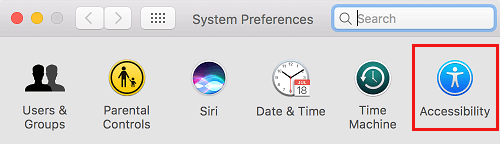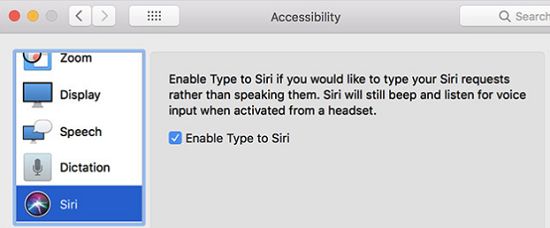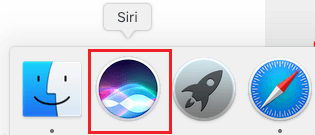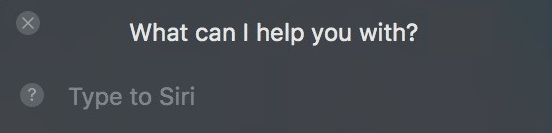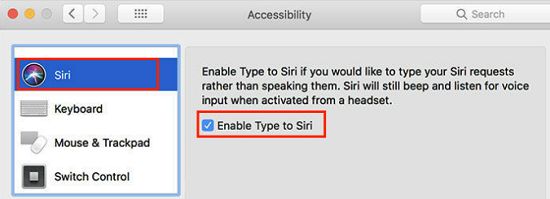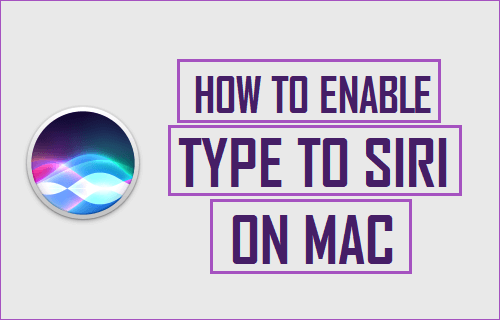
No a todo el mundo le gusta hablar con Siri, e incluso a los que lo hacen les puede resultar incómodo actuar cada vez que quieren trabajar con Siri. Si este es el caso, puedes activar la ordenación de Siri en tu Mac, que te permitirá trabajar con Siri escribiendo instrucciones en lugar de hablarle.
Activar la ordenación de Siri en el Mac
Como se ha mencionado anteriormente, interactuar con Siri mediante indicaciones de voz puede resultar incómodo para algunas personas y normalmente no es posible ni siquiera para las personas a las que les gusta escuchar su propia voz.
Por ejemplo, interactuar con Siri utilizando la voz en una zona concurrida puede distraer a los que te rodean.
Aquí es donde la función «Ordenar a Siri» del Mac resulta útil. Esto significa que puedes enviar tu orden a Siri, en lugar de decirla, y recibir una respuesta escrita de Siri.
La función «Ordenar a Siri» puede ser útil para las personas que tienen dificultades para hablar o cuyo acento no es entendido por Siri.
Asociado Formas de cambiar el acento de la voz de Siri en el iPhone y el iPad
Pasos para activar la calificación de Siri en Mac
Para utilizar Ordenar con Siri en Mac, primero debes habilitar Siri en tu Mac, y luego seguir los siguientes pasos para habilitar Ordenar con Siri en tu Mac.
1. Pulsa el botón Manzana en la barra de menú principal de tu Mac, y luego haz clic en Preferencias del sistema. en el menú desplegable.
2. En la pantalla de Preferencias del Sistema, haz clic en Accesibilidad.
3. En la pantalla de accesibilidad, haz clic en Siri en el menú de apariencia, y luego prueba el siguiente campo Permitir la clasificación en Siri.
Formas de utilizar Ordenar a Siri en Mac
Utilizar Kind to Siri en Mac es muy fácil.
1. Pulsa el botón Siri en el Dock de tu Mac.
2. Desde que se ha activado la calificación de Siri en tu Mac, notarás un Disciplina del contenido textual en la pantalla de tu Mac.
3. Simplemente, sé amable Pregunta y Siri responderá instantáneamente a tu pregunta por escrito.
Desactivar la ordenación de Siri en el Mac
Cuando sea necesario, o cuando la voz de Siri te falle, puedes desactivar la función «Ordenar a Siri» en tu Mac en cualquier momento y volver a la interacción por voz con Siri.
1. Pulsa el botón El icono de Apple situado en la barra de menú principal de tu Mac, y luego haz clic en Preferencias del sistema. en el menú desplegable.
2. En la pantalla de Preferencias del Sistema, haz clic en Accesibilidad.
3. En la pantalla de accesibilidad, haz clic en Siri tras lo cual desmarcarás el siguiente campo Permitir la clasificación en Siri.
- Formas de activar Hey Siri en Mac
- Formas de utilizar Siri en el Mac
Me llamo Javier Chirinos y soy un apasionado de la tecnología. Desde que tengo uso de razón me aficioné a los ordenadores y los videojuegos y esa afición terminó en un trabajo.
Llevo más de 15 años publicando sobre tecnología y gadgets en Internet, especialmente en mundobytes.com
También soy experto en comunicación y marketing online y tengo conocimientos en desarrollo en WordPress.